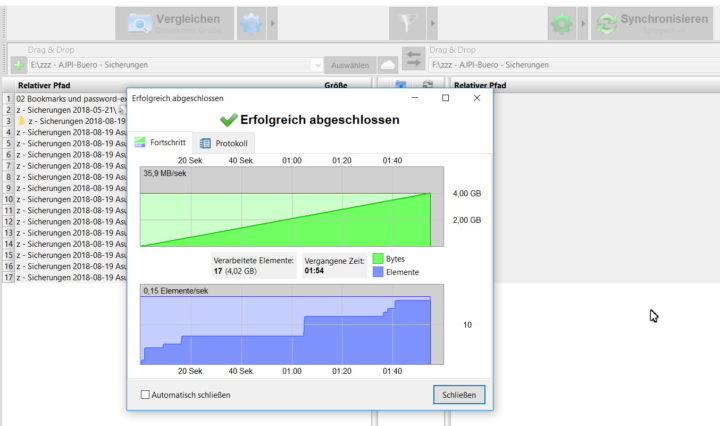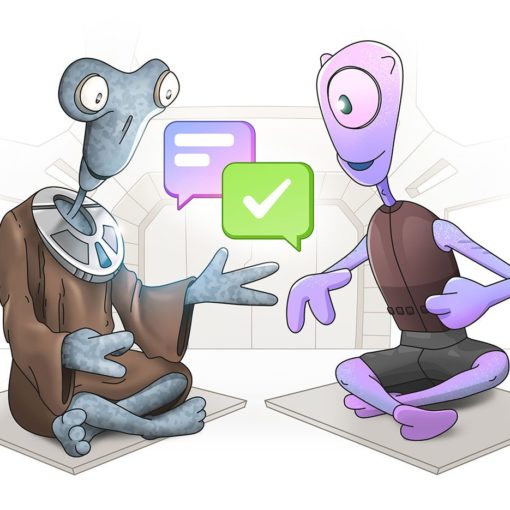Backup-Software und Privacytools
FTP, Website-Copier, 7-Zip, File-Synch, Virenscanner und Desinfektion und mehr. Daten sind so zu sichern, dass sie sie bei einem eventuellen Verlust wiederherstellen kann. Entsprechen alle technischen Sicherheitsmaßnahmen (Firewall, Passwörter, Verschlüsselung) den geltenden technischen Standards? Gibt es einen Prozess zur Meldung von Verletzungen des Datenschutzes (Datenpannen)?
Backup: FreeFileSync
Filesync hilft Datenträger abzugleichen, um zum Beispiel paarweise die gleichen Dateien auf verschiedenen USB-Festplatten als Sicherungskopien auszulagern.
Der Software-Hersteller erklärt mit kurzen Videos das einfache und zuverlässige Programm.
https://freefilesync.org
»FreeFileSync hilft beim Synchronisieren von Laufwerken, Dateien und Ordnern. Die Open-Source-Software kann einzelne Dateien und Ordner miteinander vergleichen und sorgt durch die Synchronisation auch für ein Backup der Dateien.«
https://www.heise.de/download/product/freefilesync-88176
Neu: FreeFileSync mit Google-Drive nutzen
Da Google jedem Mail-Konto 15 GB kostenlosen Online-Speicherplatz spendiert, bietet es sich an, FreeFileSync mit Google-Drive als zusätzlichem Backup-Medium zu verbinden.
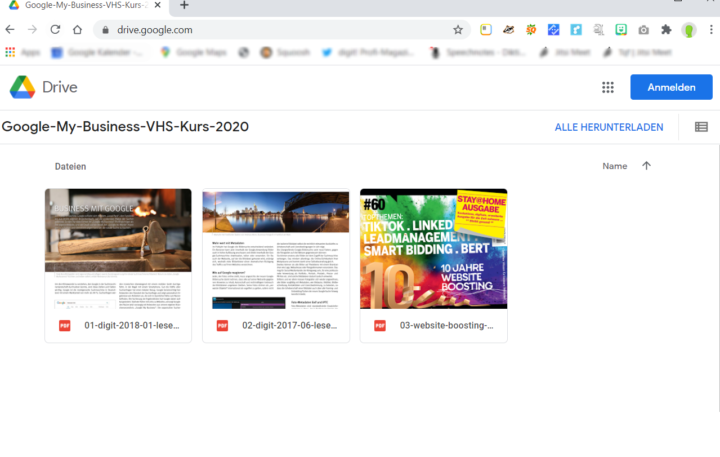
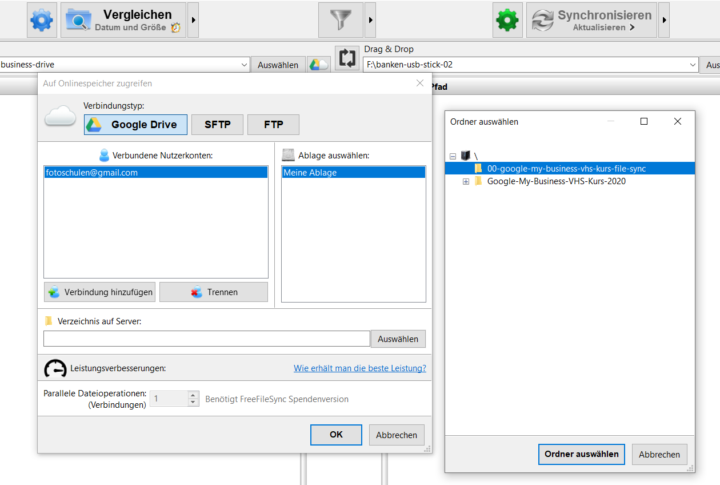
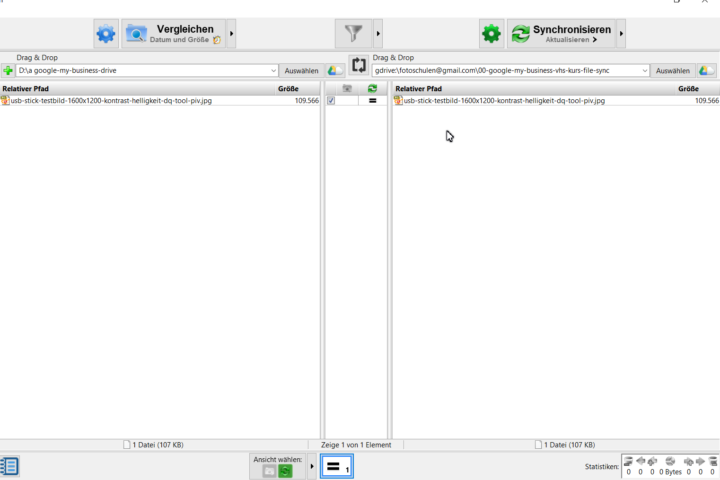
Backup: 7-Zip Portable
Passwortgeschützte und verschlüsselte ZIP-Archive packen und entpacken
»Wer unter Windows ein Zip-Archiv entpacken will, kann dies seit Windows 10 über das Kontextmenü erledigen. … Als Alternative gibt es weiterhin das kostenlose 7-Zip und dessen portable Version 7-Zip Portable, die sich auf dem USB-Stick mitnehmen und ohne Installation auf Computern nutzen lässt, deren Betriebssystem kein Archivprogramm umfasst.«
https://www.heise.de/download/product/7-zip-portable-43113
Backup: Website Copier
Zweck der Website-Spiegelung: Die eigene Website sichern als statische Website, fremde Websites spiegeln zwecks Analyse (Privat-Kopie).
Mac OS: Website spiegeln mit SiteSucker
Der kostenlose SiteSucker für Mac OS kann komplette Websites spiegeln.
http://praxistipps.chip.de/komplette-website-spiegeln-so-klappts_34548
http://ricks-apps.com/osx/sitesucker/index.html
https://www.heise.de/download/product/sitesucker-46862
Windows: Website spiegeln mit HTTrack Website Copier
Der Open Source Offline-Browser spiegelt komplette Websites auf die Festplatte und gibt zum Abschluss ein Protokoll mit detailliertem Fehlerbericht aus. Das Programm erzeugt eine lauffähige Offline-Version der aktuellen Website, d.h. ein statisches Backup, und es gibt wichtige Hinweis auf webtechnische Mängel des Online-Auftritts.
http://www.httrack.com
Webseite herunterladen mit WinHTTrack
https://www.youtube.com/watch?v=VDgRCyLmeVA
How To Use Httrack Website Copier
https://www.youtube.com/watch?v=JwIryxSUejU
[Hinweis für WordPress-Websites: Bevor man die Website-Spiegelung mit Httrck startet, muss man das Sicherheitsplugin iThemes deaktivieren. Dieses Plugin sperrt ansonsten das Sniffeln, d.h. das Abfragen von Webseiten. Nach dem Website-Spiegeln nicht vergessen, das Plugin wieder zu aktivieren!]
»Wer HTTrack nutzt, um eine statische Kopie seiner Website zu erstellen, kann diese auf einen Ersatz-Server kopieren, um zum Beispiel Server-Ausfälle zu Überbrücken. Siehe dazu auch: ›Komplette Website für Notfälle lokal speichern‹ in c’t 11/2013, Seite 182«
https://www.heise.de/download/product/httrack-2320
Backup: Transcend Elite
Transcend Elite für JetFlash® USB-Flash-Laufwerke
Transcend Elite ist eine kostenlose Software, die für die Verwendung mit den JetFlash®-, StoreJet®- und Portable-SSD-Produkten von Transcend entwickelt wurde, um Dateien organisiert, geschützt und auf dem neuesten Stand zu halten. Zentrale Programmfunkionen sind Sicherung, Backups, Wiederherstellen, Verschlüsselung (256-Bit-AES-Verschlüsselung), Entschlüsselung und Synchronisieren von Daten.
https://www.transcend-info.com/Support/Software-1/
WinZip 23 Pro
WinZip 23 Pro erleichtert den Redaktionsalltag
Die Komprimierungs- und Verschlüsselungssoftware »WinZip 23« erleichtert den Schutz von Daten und den Austausch von Dateien in der Cloud, per E-Mail und über Social Media. Die erweiterte Version »WinZip 23 Pro« unterstützt darüber hinaus eine 256-Bit-AES-Verschlüsselung und automatisiertes Backup auch mit Anbindung an diverse Cloud-Dienste.
Gewiss können einzelne Funktionen auch von bekannten kostenlosen Zip-Programmen erledigt werden; die Summe der guten Dienste, die »WinZip 23 Pro« für den Alltag einer Webredaktion bietet, und die Leichtigkeit und Sicherheit, mit der das Programm seine Arbeit tut, werden ihm einen festen Platz auf dem Redaktionsrechner erhalten.
Besonders gefällt uns:
- das Zippen unübersichtlicher Materialsammlungen auch bei sperrigen Dateinamen
- das Verkleinern von Bilddateien in webgerechte Formate mit sehr guter Bildqualität bei erstaunlich geringer Dateigröße
- das automatisierte Backup
- die leichte Anbindung an diverse Online-Speicherdienste
WinZip-Test: Datei-Archive packen
WinZip 23 Pro kommt mit allen Dateinamen zurecht
Die windowsinterne Zip-Funktion verweigert den Dienst, sobald sie auf Sonderzeichen oder auf fremdländische Zeichen stößt. Das ist sehr ärgerlich, wenn zum Beispiel Bild- oder Textdateien den unverfälschten Autorennamen enthalten sollen.
WinZip 23 Pro hingegen packte zum Beispiel alle PDF-Dateinamen mit türkischen Schriftzeichen, die unser Literatur-Verwaltungs-Programm automatisch erzeugte.
Auch die in einem Packen Pressefotos enthalteten Dateinamen mit diversen diakritischen Zeichen packte WinZip klaglos.
Das Entpacken solcher Zip-Archive – egal ob mit WinZip oder Windows-Entpacker – führte in jedem Fall wieder zurück zu den ursprünglichen Dateinamen.
Diese Robustheit im Umgang mit Dateinamen ist ein echter Pluspunkt, der für den Einsatz von WinZip Pro spricht!
So kommt es bei alltäglichen Arbeiten wie dem Backup von Dateien nicht zu lästigen Blockaden, nur weil irgendwo im angesammelten Dateiensumpf ein Sonderzeichen sitzt, an dem sich der Windows-Packer verschlucken würde.
WinZip-Test: Bild-Archive packen
WinZip packt Zips deutlich schneller als Windows
Für die einfachste Aufgabe, eine beliebige Dateiensammlung komprimiert in eine Datei zu packen, stehen zahlreiche kostenlose Zip-Programme zur Verfügung, zum Beispiel die Zip-Funktion des Windows-Betriebssystems.
Hier überzeugt WinZip mit seiner Schnelligkeit!
Zum Test haben wir eine große Bildersammlung mit knapp 2.800 Fotos (37 GB) in ein einfaches Zip-Paket komprimieren lassen. Die Datenmenge schrumpfte bei beiden Programmen – WinZip und Windows 10 – nur geringfügig, wie bei Fotos nicht anders zu erwarten. Der Unterschied lag in der Arbeitsgeschwindigkeit beim Zusammenpacken:
- 46 Minuten brauchte Windows für das Zip-Packen.
- 30 Minuten brauchte WinZip für das Zip-Packen.
Beim Extrahieren der Zip-Pakete war der Geschwindigkeitsvorteil von WinZip gegenüber dem Windows-Entpacker unbedeutend.
- 23 Minuten brauchte Windows für das Entpacken der Zip-Datei.
- 20 Minuten brauchte WinZip für das Entpacken der Zip-Datei.
WinZip-Test: Private Daten entfernen
WinZip entfernt Autorennamen aus Textdokumenten
Die WinZip-Option »Daten entfernen« ist im Menu missverständlich beschrieben:
»Daten entfernen
(Private Daten)
wenn aktiviert, werden diese Dateityprn mit privaten Informationen entfernt: DOX(X), GIF, JPG, PDF, PNG, PSD, PPT(X), XLS(X)
ALLE privaten Daten werden entfernt«
Winzip-Test: Wasserzeichen in Texten und Fotos
Winzip taugt nicht für dezente Metadaten auf Pixelebene
Mit der Funktion »Wasserzeichen« kann man Textdokumente mit unübersehbaren Hinweisen wie »vertraulich!« großflächig markieren.
WinZip kennzeichnete hier jede Seite eines zur Rezension erhaltenen E-Books mit einem Wasserzeichen.Die Einstellungsoptionen für Wasserzeichen sind allerdings so grobschlächtig, dass man sie leider nicht dazu verwenden kann, Fotos mit dezenten Copyright-Hinweisen zu versehen, bevor sie im Internet gepostet werden.
WinZip taugt nicht für dezente Metadaten auf Pixelebene.WinZip-Test: Verschlüsselung
Zip-Archive verschlüsseln und mit Passwort schützen
WinZip bietet für die Verschlüsselung von Zip-Archiven drei verschiedene Methoden an und berät im Hilfetext ausführlich dazu, sodass es nicht schwer fällt, die für den eigenen Workflow günstigste Variante zu wählen.
http://www.winzip.de/help/help_encryption.htm
WinZip-Test: Backup im Online-Speicher
WinZip verbindet sich mit vielen Cloud-Diensten
Im Test verbinden wir WinZip mit einem kostenlosen Google-Drive-Konto. WinZip Pro bietet bequeme Datensicherung auf kostenlosem Google-DriveFTP mit Filezilla
FTP und Web-FTP
Ziel: Dateien per FTP auf einen Webserver laden oder herunterladen, Dateinamen auf einem Server ändern und Dateirechte auf einem Server ändern.
Methode: Im Browser (Web-FTP) oder mit einer eigenständigen FTP-Software, die auf dem eigenen Rechner installiert ist.
Neben dem FTP-Zugang, der auf den ganzen Webspace zugreifen kann, wird für jede WordPress-Installation zusätzlich ein eigener FTP-Zugang eingerichtet, der jeweils direkt und ausschließlich auf den Unter-Ordner zugreift, in dem diese bestimmte WP-Installation (Wesbite) liegt.
- Filezilla für Windows und Mac
http://www.computerbild.de/download/FileZilla-929489.html
http://www.computerbild.de/download/FileZilla-Mac-4238225.html
auch portable für USB-Stick:
http://www.computerbild.de/download/FileZilla-Portable-2303319.html
- Filezilla-Anleitung
Dateien hochladen per FTP-Programm
Diese Videoanleitung erklärt, wie man mit dem kostenlosen FTP-Programm FileZilla Dateien auf einen Server hochlädt.
https://phlow.de/tv/filezilla/ - Wpbeginner: How to use FTP
http://www.wpbeginner.com/beginners-guide/
how-to-use-ftp-to-upload-files-to-wordpress-for-beginners
FTP-Server & Einrichtung über FileZilla
Was ist ein FTP-Zugang?
https://www.checkdomain.de/support/faq/
webhosting-und-homepage/allgemeine-fragen-hosting-hp-ftp/ftp-zugang.php
Web-FTP
FTP im Browser
- Web-FTP beim Provider Hosteurope
https://webcenter.hosteurope.de/login.php
Hilfe zum Upload von Webinhalten per FTP
https://www.hosteurope.de/faq/webhosting/hochladen-von-webinhalten-ftp - Web-FTP beim Provider ALL-INKL.COM
https://webftp.all-inkl.com - Web-FTP beim Provider Strato
»Loggen Sie sich in Ihren STRATO Kunden-Login ein. Wählen Sie anschließend im rechten Fenster unten das gewünschte Paket aus. Klicken Sie anschließend auf der linken Seite auf die Menüpunkte Datenbanken und Webspace -> Web-FTP.«
WordPress-Backup-Methoden
Backup von WordPress-Websites
Eine physikalische Kopie aller Elemente, die zu einer wordpress-betriebenen Website gehören, sollte regelmäßig auf einem separaten Datenträger (USB-Stick, Cloud-Datenspeicher, E-Mail-Postfach o.ä.) abgelegt werden.
Wege zur Sicherungen einer WP-Website
-
Weg 1: Werkzeuge > Daten exportieren
Man erhält eine xml-Datei mit allen Textinhalten der Website.
- Weg 2: Website spiegeln mit HTTRCK (Websitekopier)
Erzeugt eine statische Website auf der Festplatte, mit allen Bildern, die in der Website angezeigt werden.
(Die gespiegelte Website kann als statische Notfall-Website auf den Server zurückgeladen werden, falls das WordPress-System einmal gehackt und von schädlichem Code korrumpiert sein sollte.)
- Weg 3: Die Datenbank sichern, diese kann zum Beispiel mit einem Plugin an die E-Mail-Adresse als Backup geschickt werden.
-
Weg 4: Per FTP alle Dateien vom Server 1:1 auf die Festplatte spiegeln.
-
Weg 5: Im Kundenbereich des Webhosters ein »Backup on the Fly« auslösen und die erzeugte Archiv-Datei per FTP auf die Festplatte sichern.
Virenscanner und Desinfektion
Windows 10 Defender schützt vor Malware
Windows Defender meldete einen Trojaner, den ich mir anscheinend beim Surfen unbemerkt auf meinen Rechner geholt hatte. Dummerweise habe ich den Defender falsch bedient und dadurch die Ausführung des Trojaners wieder erlaubt.
Auf der Suche nach Abhilfe habe ich sehr viel Zeit verschwendet mit dem Ausprobieren von Desinfec’t, der Rettungs-DVD aus dem Heise-Verlag.
Irgendwann stieß ich dann eher zufällig auf die in Windows-10 bereits eingebaute Möglichkeit, einen „Offline-Scan“ (funktioniert ähnlich wie Desinfec’t) durchführen zu lassen.
Windows Defender-Antivirus in der Windows-Sicherheits-App
Der Klickweg zu diesem Programm:
>Windows Einstellungen
> Windows Sicherheit
> Schutzbereich Viren- und Bedrohungsschutz
> Scanoptionen
> Überprüfung durch Windows Defender Offline
»In Windows 10, Version 1703 und höher, ist die Windows Defender-App Teil der Windows-Sicherheit.«
https://docs.microsoft.com/de-de/windows/security/threat-protection/windows-defender-antivirus/windows-defender-security-center-antivirus
Damit scheint dieses Malware-Problem aus der Welt geräumt zu sein.
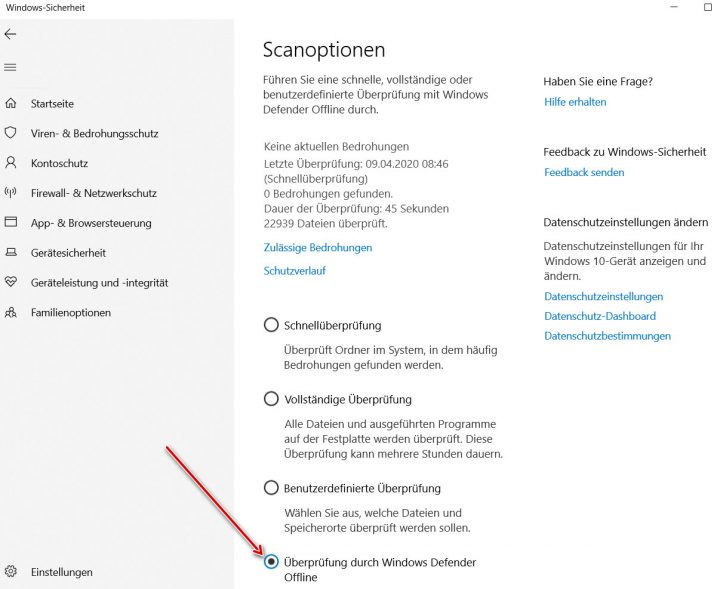
Privacytools
Sicherheits-Check: Passwort gehackt?
HPI Identity Leak Checker Team
https://sec.hpi.de/leak-checker
Sicherheits-Check: Get My Fingerprint
UniqueMachine: »By Fingerprinting, you can get the UNIQUE fingerprint of your browser or computer. It based on the basic browser information, GPU, fonts and so on Browser fingerprint.«
http://www.uniquemachine.org
Duckduckgo
Die Suchmaschine, die Sie nicht verfolgt, arbeitet auf Google-Basis.
https://duckduckgo.com
privacytools.io
»privacytools.io bietet Wissen und Tools zum Schutz Ihrer Privatsphäre vor globaler Massenüberwachung.«
https://www.privacytools.io
https://privacytools.it-sec.rocks